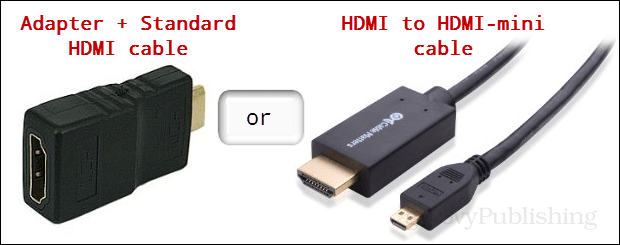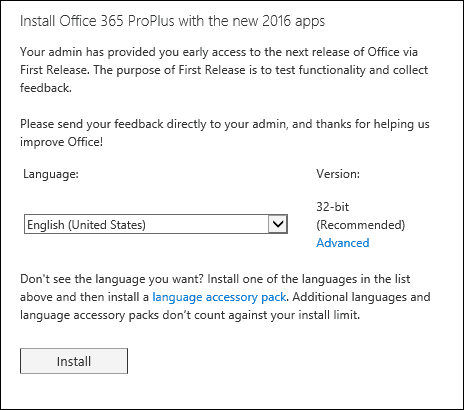Sådan deaktiveres eller flyttes Windows-sidefilen
Microsoft Ydeevne Windows 8 Vindovs 7 / / March 17, 2020
Den samme personsøgerfil, som du har set i XP, findes også i Windows 7 og 8. Det er mere effektivt nu, men nogle gange kan du stadig ønske at deaktivere det.
Du har sandsynligvis hørt om Windows sidefilen. Det går ad flere navne inklusive swap-filen og sidefilen. Tip og forslag til, om det skal tændes eller slukkes, har svævet rundt på internettet i årevis. Sandheden om det er, at personsøgerfilen kan være meget nyttig, når du multitasker på din pc. Uden den ville din computer ikke være i stand til at oprette virtuel RAM, der skal bruges, når du har størstedelen af din fysiske RAM i brug. Der er dog også fordele ved at deaktivere den eller i det mindste flytte den - og det er især tilfældet for SSD-brugere. Og den gode nyhed? Justering af det fungerer nøjagtigt det samme, uanset om du bruger Windows 7 eller 8.

Foto: Yen-Chih Lin
Info om personsøgerfilen
Her er hvad du har brug for at vide, inden du beslutter, hvad du vil gøre med din personsøgerfil:
- Sidefilen har en ubetydelig effekt på ydelsen, den bruger meget lidt CPU.
- Multi-tasking vil drage fordel af en personsøgerfil.
- Systemintensive apps, såsom spil, kan muligvis se en fordel uden en personsøgerfil.
- Deaktivering af personsøgerfilen = mindre I / O-begrænsninger. En langsom HDD kan drage fordel af det.
- Hvis du har 12 GB + ram, behøver du sandsynligvis ikke en personsøgerfil, medmindre du gør noget alvorligt, og jeg mener ALVORLIG multi-tasking. Kontroller din ram-brug.
- Hvis du udfører både spil og multi-tasking, er den bedre mulighed bare at flytte personsøgerfilen til et 2. drev.
- Hvis din computer løber tør for ram, og personsøgerfilen er deaktiveret, kan der opstå fejl og muligvis tab af data.
- Hvis du deaktiverer personsøgerfilen, skal du sandsynligvis også deaktiver SuperFetch.
I de fleste tilfælde er det det bedste at lade det være alene. Men et godt alternativ er at flytte sidefilen til en anden HDD, især hvis dit primære drev er langsomt. Deaktivering af sidefilen helt generelt er ikke en god ide, medmindre du ikke har et 2. drev, og du kører en ældre SSD, mens du prøver at skære ned på skriver til systemet, eller du bare har en ton RAM.
Sådan deaktiveres og flyttes det til et andet drev
I enten Windows 7 eller 8 skal du åbne Kør-dialogen (Windows Key + R) og type: sysdm.cpl og klik på OK for at starte det.
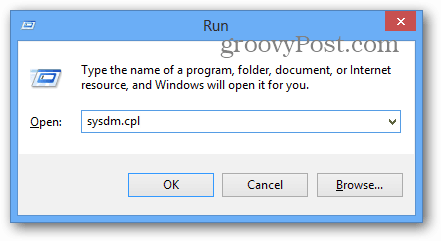
Eller i Windows 8 kan du få adgang til det ved hjælp af tastaturgenvejWindows Key + W at åbne indstillingssøgning og type:Systemindstillinger vælg derefter "Vis avancerede systemindstillinger" under resultaterne.
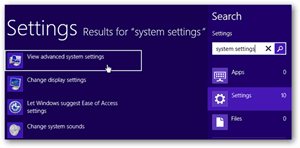
Klik for at forstørre
Klik på fanen Avanceret i vinduet Systemegenskaber og klik derefter på knappen Indstillinger.
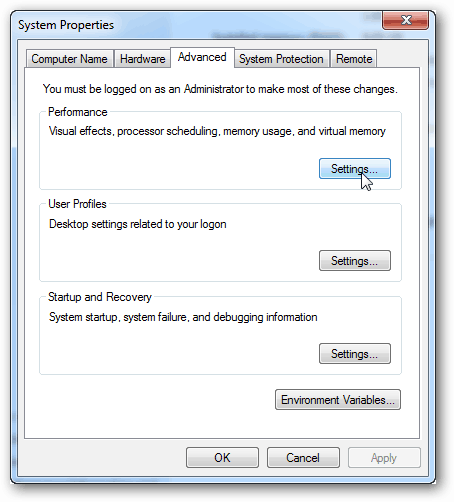
I vinduet Performance Options skal du klikke på Fremskreden fanen og derefter Lave om knap.
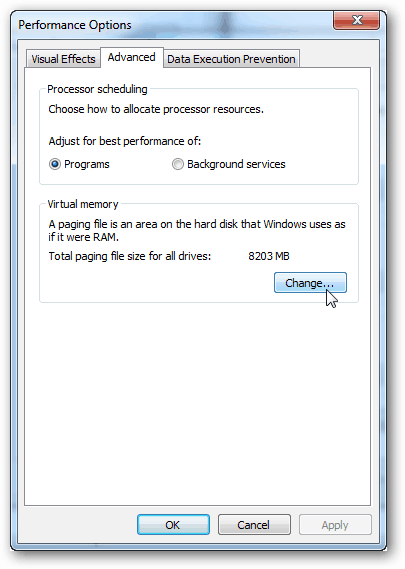
For at deaktivere sidefilen skal du bare gøre dette:
- Fjern markeringen i "Håndter automatisk personsøgerfilstørrelse til alle drev."
- Vælg drevet med den aktive sidefil.
- Klik på indstillingen "Ingen personsøgerfil", og klik derefter på knappen Indstil.
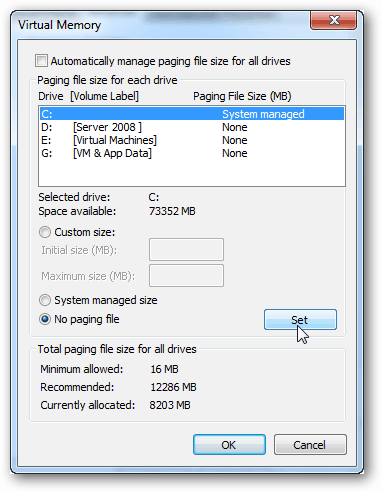
På dette tidspunkt er sidefilen for det meste deaktiveret. Hvis du vil bevæge sig det til et andet drev (og det skal du), bare gør dette:
- Vælg det drev, du vil have, at personsøgerfilen skal gemmes på
- Klik på indstillingen "Systemstyret størrelse", og klik derefter på knappen "Indstil".
- Klik på OK for at afslutte og gemme ændringer.
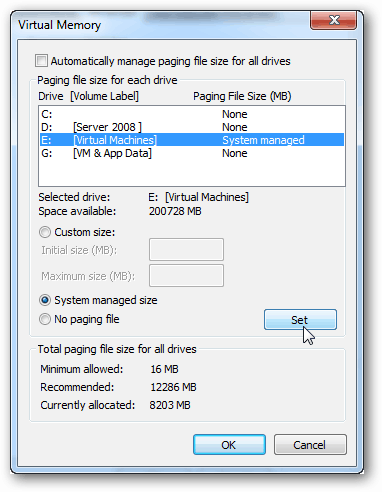
På dette tidspunkt vil systemet du starte igen. Du kan gøre det nu, men der er stadig en indstilling til, der skal justeres, og den kræver også en nulstilling.
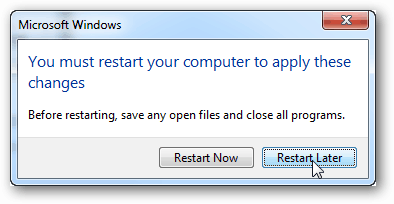
Tilbage i fanen Avanceret i vinduet Systemegenskaber skal du klikke på Opstart og gendannelse indstillinger-knap.
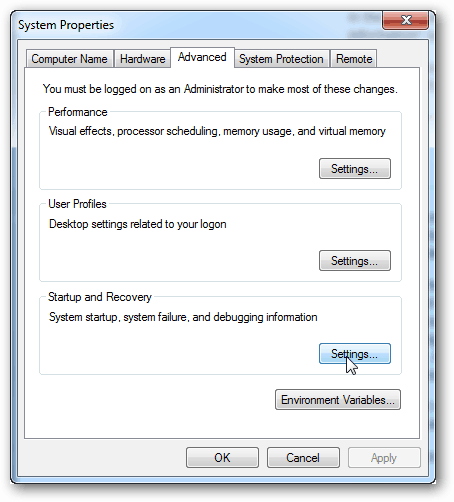
Hvor det står Dump-fil, skal du ændre Kernel Memory dump-stien til din 2. HDD. Dette vil slippe af med den sidste bit af personsøgerfilen fra det primære drev.
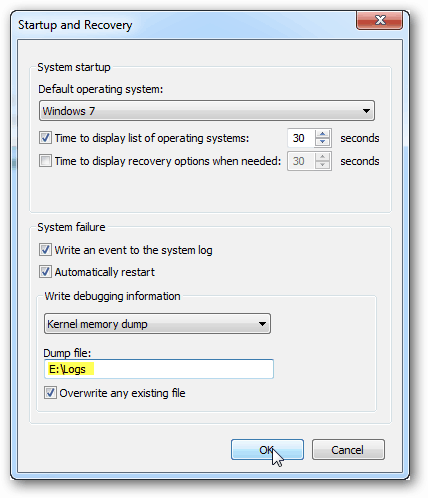
Nu skal du bare genstarte computeren for at anvende disse ændringer.
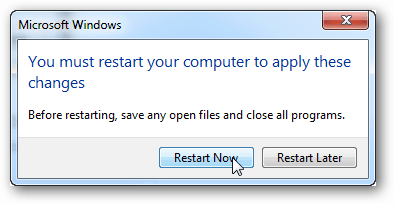
Sidefilen skal nu flyttes og / eller deaktiveres. Spørgsmål eller kommentarer? Slip dem nedenfor!